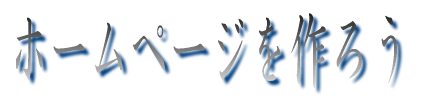
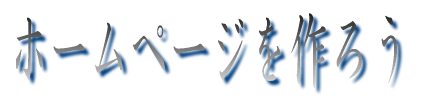
このページへのアクセスは人目です。(Since 2000/04/15)
このコーナでは、HTML言語を覚えたくない、そして、なるべくならお金を使いたくないというあなたのためのホームページ作成方法を伝授します(というか、私自身、HTML言語をほとんど知らないので・・・)。
| 財政学の館TOP | ホームページ高速化計画 | 一緒に学ぼうJavaScript | 一緒に学ぼうJavaアプレット | 超入門ダイナミックHTML | 超入門CGI |
インターネットプロバイダーや無料Webスペース提供サイトでは、簡単な質問に答えるだけでホームページを自動的に作ってくれるところもあります。ここでは、前述したGeo Cityにホームページ作成ウィザードを使ってホームページを作成してみましょう。
世の中にはメモ帳やテキストエディタを使って直接HTML言語を書いていく猛者もいるようですが、私はいまさらHTMLの文法を覚えるのが面倒なので、ホームページビルダーを使ってます。私のイチオシソフトです。ワープロ感覚で使えて、ロゴも簡単につくれます。サイトマップの自動生成、目次の自動生成、なんて芸当もできます。ホームページのアップロードも更新ファイルだけを送付してくれます。ただし、アカデミックパックで約1万円というのが学生さんにはキツイかも。あくまでも無料でいくなら、Front
Page Expressがおすすめです。インターネットエクスプローラーのダウンロードの際に一緒に入手できます。パソコン雑誌の付録のCD-romにはいっているはずです(確かめてないけど)。最初は私もFront
Page Expressを使ってました。いまいち使いにくかったのでやめました。その後私は、ホタルの体験版を使ってました。とりあえず1か月だけ無料で試用できます。
問題は、自分のパソコンを持っていない人ですが、その場合は大学のパソコンでホームページを作成しましょう。ただし、大学のパソコンにはホームページ作成ソフトは入っていなかったような・・・?
でも安心してください。最後の手段があります。実はいまのワープロソフトは、ホームページ作成機能を備えています。大学のパソコンに入っているワードでもホームページは作れます。
とりあえず、ワードでも適当に文章を書いて、HTML形式で保存するだけでホームページはできます。でもどうせなら見栄えのよいページがつくりたいですよね。ホームページの見栄えをよくするには、インターネット上に数多く存在する無料素材を利用するのが一番手っ取り早い手段です。ここでは、私が実際に利用しているものを中心にホームページ素材へのリンクを紹介します。なお、無料素材として配布されているGIF画像を利用すると、ライセンスの問題が発生する可能性があるそうです。詳しくはhttp://www.mikeneko.ne.jp/~lab/grp/png/index.htmlをご覧ください。
| 壁紙 | |
|---|---|
| 当サイトではここの壁紙を利用しています | |
| アニメーションGIF | |
| okazaki_sozai | 財政学の別館のボタンはここのアニメーションGIFです |
| 期間限定の素材を使用しています。 | |
| カウンター用数字 | |
| なまらファクトリー(カウンター数字) -Namara Factory- | カウンターのデザインはここのフリー素材を使用 |
| ホームページ素材へのリンク集 | |
| みんとんホームページ素材集 | 素材リンク集の決定版です。 |
ホームページを作成したら、インターネットエクスプローラーのHOMEにする人が多いと思います。そんなとき、表紙に検索窓がついていると便利だと思いませんか。当館ではヤフーとGoogleの検索窓を設置しています。ヤフーの検索窓を設置する方法は、ココを、Googleの検索窓を設置する方法は、ココをみてください。両方ともHTMLソースに埋め込むだけで簡単に設置できます。HTMLソースって何?という人は、当館のホームページ高速化計画をご覧ください。
カウンターのないホームページはまずないですよね。カウンターについては、ほとんどのプロバイダがホームページスペースを貸し出すと同時にレンタルしています。前出のGeo Cityなどの無料コミュニティスペースでもカウンターは大抵ついています。でも、これらの既製品はヒット数だけを数えるだけの単純なものです。CGI設置の知識がある人なら、当館のように高機能なカウンターを設置できますが、自作CGIの設置自体を禁止しているプロバイダーが残念ながら多数派です。でもあきらめることはありません。高機能の無料カウンターを貸し出してくれるところはたくさんあります。たとえばもりばんのゲーム工房さんの無料カウンター 徹底活用術には多数の高機能無料カウンターへのリンク集がありますので参考にしてください。
リンク用におしゃれなオリジナルバーナーを用意しているサイトがありますよね。なかには絵が動くアニメーションGIFで作成されているバーナーもあります。商用サイトを作成する場合には、人目を引くようなバーナーが絶対必要ですよね。これらのバーナーのほとんどは、GIFという画像ファイル形式で作成されています。ところが最近になってこのGIFファイルの使用にはやっかいな問題が生じています。くわしい説明はhttp://www.mikeneko.ne.jp/~lab/grp/png/index.htmlをみてください。ポイントとしては、市販されているソフトを使用して作成したGIFファイル以外を使用しているとライセンス料を請求される可能性があるということです。でも現実問題として世界中の個人のホームページからお金を徴収できるとは思えないのでほとんどのサイトではこの問題を無視しています。商用サイトでは実際にライセンス料を請求された例もあるようですからお気をつけください。個人の場合は、ライセンス料を請求される可能性については無視して、従来通りGIFファイルを使い続けるか、それとも市販されているメーカーのソフトを利用してGIFファイルを自分で作成するかという選択があります。赤信号みんなで渡れば怖くない派のあなたには、バーナー作成を無料で請け負っているサイトのご利用をお勧めします。無料バーナー作成で検索したら山のようにでてきますから。
あくまでも遵法精神にもとづき行動しようというあなたには、ホームページビルダーないしペイントショッププロの購入をお勧めします。どちらも無料体験版のダウンロードサービスがありますけど、ファイルがでかいのでブローバンド利用者以外は雑誌の付録にないかを探したほうが無難です。
ホームページビルダーの場合には、ウェブアニメーターというソフトが付属しています。これを使うと誰でも簡単にアニメーションGIFが作成できます。アニメーションGIFはバラパラ漫画の手法つまり少しづつ変化する画像を連続的に表示させることで実現してます。具体的な作成方法については、マニュアルおよびhttp://hpb.cool.ne.jp/をご覧ください。ただし、市販ソフトはすでにGIF使用に対するライセンス料を支払っているのでユーザーはライセンス料の支払いの必要はないが、作成したバーナーを配布した場合にはライセンス料支払いに問われる可能性もあるという説もあります。心配な方は、GIFアニメーションでのバーナー作成はあきらめて、PNG形式のバーナーを作成してください。当館のバーナー
![]()
は、ホームページビルダーで作成したJPGファイルをPNG形式に変換したものです。PNG形式のファイルはライセンス問題が発生しないみたいですから。
ホームページの三種の神器は、カウンタ、掲示板、日記帳ではないでしょうか。とりあえず掲示板、日記帳だけでもお客さんは集まりますから。仲間内だけで楽しむなら掲示板を設置するだけでも十分でしょう。掲示板は、CGIという機能を使用するため、自分で作成したり設置したりするのは少々厄介ですが、レンタル掲示板ならラクチンです。自分のホームページから、レンタル掲示板のアドレスへリンクを設定するだけで済みます。無料のレンタル掲示板は、それこそ無数に存在します。でもどれもバーナー広告がでるのがちょっと・・・。サラ金の広告とか、あやしい広告なんかがでると個人のページならまだしも、教育用ページでは使えませんよね。そこで私のイチ押しの無料掲示板として、フレッシュアイ無料掲示板を紹介しておきます。i-modeからの投稿も可能な優れものです。パスワードによる制限もかけられるようですから、仲間内だけの掲示板としても使えます。誰でも書き込めるようにすると、掲示板荒らしに襲われる可能性もありますので。
ホームページが完成したら、あなたの加入しているプロバイダの指定の場所に、ファイルを転送しなければいけません。ほとんどのプロバイダが無償で5MBバイト程度のスペースを提供しています。プロバイダに加入していないみなさんは、前述のGeo Cityを利用するといいでしょう。Geo Cityではホームページ作成ウィザードを使えばファイルを転送する必要もありませんが、少し慣れてくるとやはり自分でカスタマイズしたページを載せたくなるでしょう。それには、FTPと呼ばれるソフトを使用します。前述したホームページビルダーにもFTPが付属してますのでこれを使う手もあります。でもすべて無料で済ますなら無料のFTPソフトを使いましょう。私のお薦めはFFFPという名前のソフトです。使用方法および入手についてはココをクリックしてください。
FFFTPを入手して、パソコンにインストールできたら、Geo Cityの場合は、ココの設定方法を読んでください。あとは、転送したいファイルをマウスで操作するだけで簡単にファイルを転送することができます。FTPを使わなくてもGeo Cityや各プロバイダがホームページ上でファイルを転送できる機能を提供していますが、かえってややこしいので、FTPを使う方法を覚えておきましょう。それに、カウンターや掲示板などCGIと呼ばれるプログラムで実現できる機能を利用する場合には、FTPを使ってファイルの属性変更をする必要がでてきますし・・・。
以下では、GEOcityに転送する場合の設定方法を解説しておきます。まずFFFTPを立ち上げて、接続(F)を選択してください。下の画面に新規追加のボタンがありますね。これを押してください。
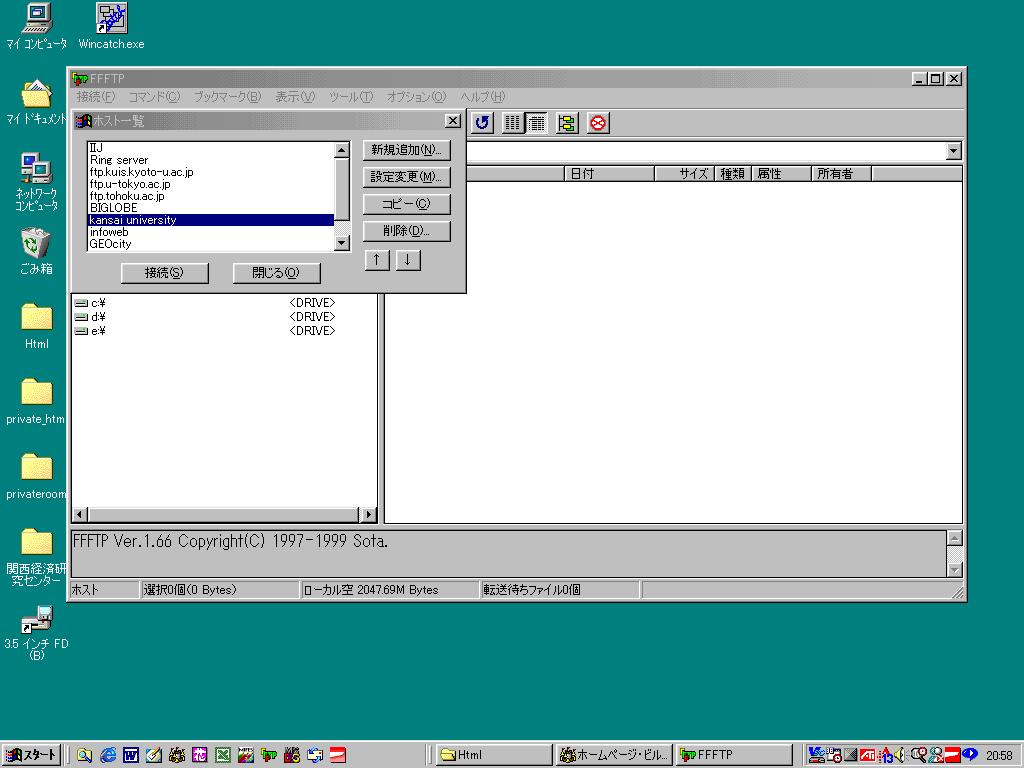
新規追加を押すと次の画面になります。このホストの設定名には好きな名前を付けることができます。ホスト名は、転送先のアドレスです。これは、GEOcityの場合は、登録するとメールで通知されることになっています。ユーザー名は、登録の時に申請したものです。
また、パスワードも登録するとメールで通知がきます。
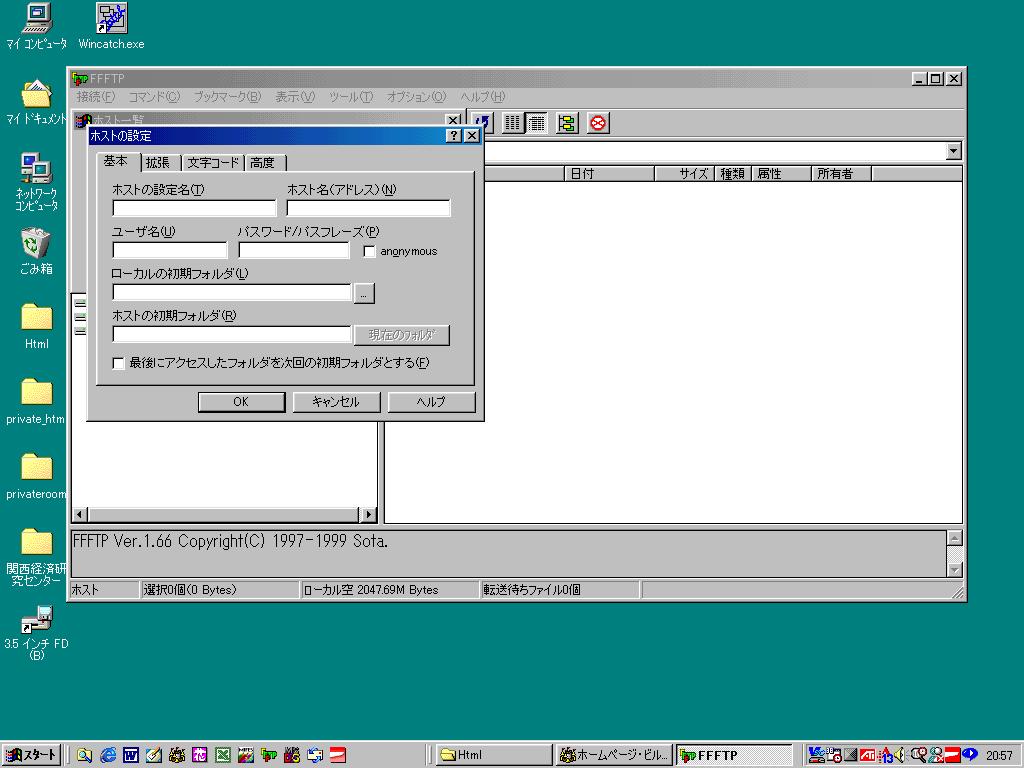
そこで、わたしの場合は、以下のように入力しました。ホストの設定名とホスト名は、GEOcityの場合はこのままでもOKです。
ユーザー名と、パスワードは、各自でgeocityからのメールでの指示にしたがってください。
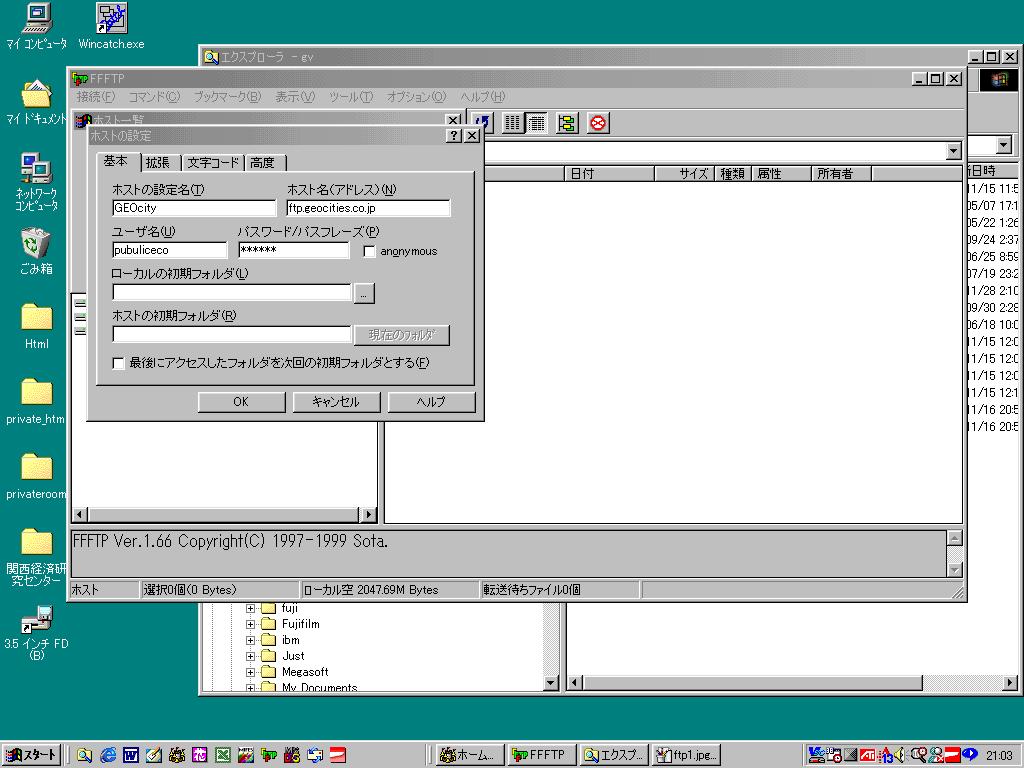
この初期設定がすめば後は接続ボタンを押して、メニューから接続先を選択すれば、転送準備は完了です。あとは、ほとんどエクスプローラーと同じようにマウスでの操作が可能です。たとえばファイルを転送するなマウスでつまんでファイルを移動させて左のウィンドウから右にウインドウに移動させてもいいですしあるいは、次のようにマウスの右ボタンをクリックして、アップロードを選んでもokです。
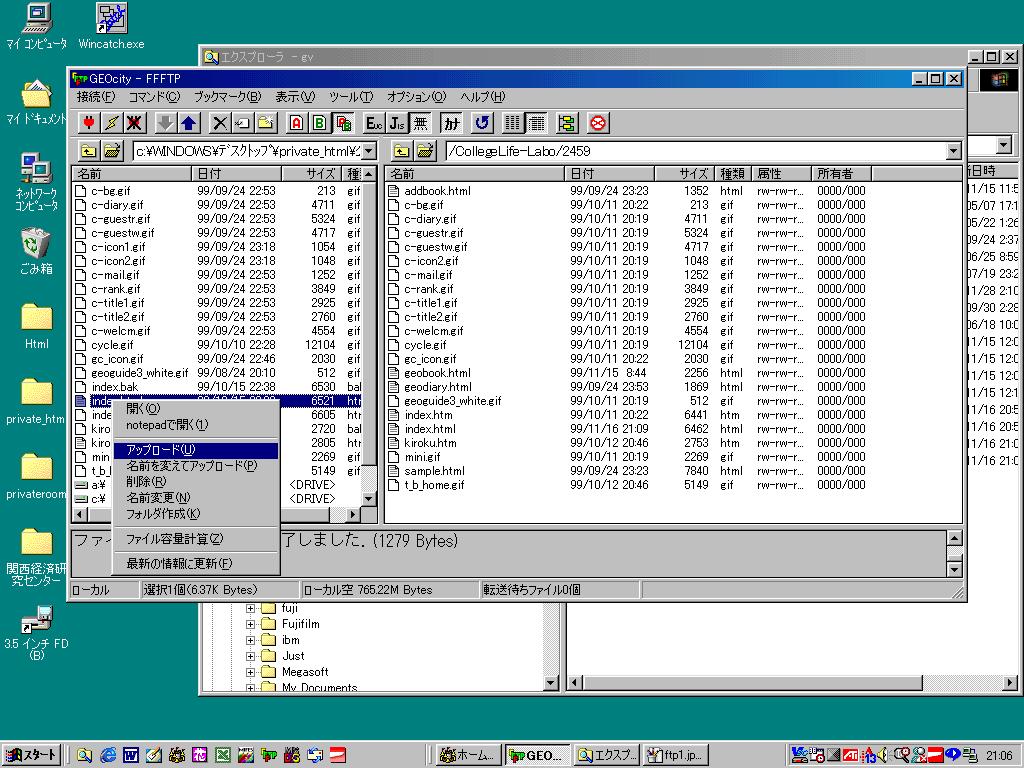
ホームページをみていると、カウンター、掲示板がありますよね。これらの機能はCGIを使って実現されています。CGIとは、Common Gateway
Interfaceの略だそうです。詳しいことは私も知りません。ホームページを置いているサーバーとわたしたちがインターネットエクスプローラで開いたホームページの間で情報をやりとりする手順みたいです・・・?通常、CGIは、perl言語と呼ばれるプログラム言語で記述します。フォートランが科学技術計算用のプログラム言語なのに対して、perl言語は文字列を扱うのに適しているそうです。少し勉強してみたのですが、if文の使い方がfortranとかなり違っていて面倒です。自作を目指す人は当館の超入門CGIのコーナーをご覧ください。
perl言語を覚えなくても、インターネットの世界には、フリーソフトウェアのCGIが数多く公開されています。当サイトでもそれらのソフトを利用させてもらっています。ただし、CGIを自分のホームページに設置するには、ある程度のサーバーの構造などについての専門知識が必要です。したがって、プロバイダ等が提供しているすでに動くように設定されているCGIを利用する方が無難です。また、プロバイダの多くが自作やフリーソフトウェアのCGIの設置を認めていません。ユーザが持ち込んだCGIが使えるプロバイダには私が現在利用しているplalaや以前加入していたinfoweb,ビッグローブなどがあります。ただし、infowebはsendmailが使えないという制約があります。。わたしの使っている掲示板は投稿があると自動的にメールで知らせてくれます。この機能はsendmaillが使えないプロバイダでは利用できません。利用できないだけならいいのですが、infowebにこのコマンドが含まれたCGIを設置すると動きません。初心者には、プロバイダが提供しているCGIを利用することをお勧めします。いろいろなCGIが用意されているプロバイダーとしては、わたしがinfowebからの乗り換えたぷららがあります。ここのカウンターはわたしの使っているのと同じ総カウント数のほかに昨日と本日のカウント表示するものでおすすめです。カウンターはたいていのプロバイダが用意しているのですが、ほとんどが再読込をするとカウントしてしまうという代物です。もしあなたのプロバイダが掲示板などを提供してくれていないとしても、レンタルすることもできます。ただし広告が入りますけど。レンタル掲示板のお勧めはhttp://bbs.otd.co.jp/ですね。広告も控えめですから。
わたしの使っているのは、同一IPアドレスからの読み込みは1日に1回しかカウントしません。尤もダイヤルアップユーザーが切断してその日のうちにまた除くとカウントしてしまいますが・・・。以下では当館で使用しているものを中心にお勧めのCGIを紹介しておきましょう。
カウンタ 掲示板 日記帳 チャット アクセス制限 フォームメール アクセス解析 リンク集
カウンタ |
|
| DAY COUNTER-EX(日計カウンタ2) | KENT WEBにあります。設置は少し難しいが高機能です。日計、月間アクセス状況もわかります。 |
掲示板 |
|
| SUN BOARD(HTMLボード) | KENT WEBにあります。当館の回覧板のように投稿者を管理者に限定することもできます。表示部がHTMLになっているのでサーバーへの負荷が少ないそうですが、必要なファイルが多いので設置が面倒です。 |
| Aska BBS(シンプル掲示板) | KENT WEBにあります。設置が簡単で多機能です。 |
日記帳 |
|
| DIARY.CGI | |
チャット |
|
| COMCHAT-EX (面白チャット) |
KENT WEBにあります。以前はチャットを設置していたのですが、利用者が少ないのでやめました。 |
アクセス制限 |
|
| 強化タイプ (COSMO GATE-EX) |
KENT WEBにあります。パスワードで入室を管理できます。設置はかなり厄介です。 |
| 簡易タイプ (LOGIN) |
KENT WEBにあります。初心者向け。人に見られてもそれほど困らないが、とりあえず秘密の部屋を作りたい人向けです。 |
フォームメール |
|
| formmail | PerlScriptLanguageTryTheHomePageにあります。sendmailが使用できるプロバイダでしか使えません。 |
| PerlMailer2.03 | ホームページの飾り職人にあります。 |
アクセス解析 |
|
| IPアドレス調査 | CGI倶楽部にあります。掲示板荒らし等にお悩みの方へ。 |
| Access Report | KENT WEBにあります。当館でも利用しています。 |
| DOWNLOAD AshiatoLOG | Funa's Worksにあります。ページごとの解析も可能な優れものです。 |
クイズ |
|
| MyTools.NET - TakaQ Ver.2.05 | 当館のクイズの部屋で利用してます。MyTools.NET - CGI, Perl, JavaScript, MIDIにあります。 |
リンク集 |
|
| にほんごCGIインデックス | 膨大なCGIへのリンクがあります。 |
| ゲーム | |
| 罪と罰++ 配布所 | おもしろそうなので、設置しようか検討中です。 |
CGIを使えないプロバイダーでも凝ったホームページを作ることは可能です。これはJavaというプログラム言語?を利用するものです。これも自分で作成するのは難しいので、出来合のものを利用しましょう(自作を試みるなら当館の一緒に学ぼうJavascriptをみてね)。ただし、これはある意味ではCGIより設置が厄介ですが・・・基本的にはHTMLソースに直接貼り付けて使用するので、HTMLを覚えなくてもホームページはできるというこのコーナーの趣旨にははずれますが。以下では私が利用しているスクリプトの入手先をリンクしておきますので、各自トライしてみてね・・・
| JavaScript小技集 | メニュー形式で直接ジャンプするスクリプトを使用していました。 他にも多数ありますので覗いてみてください。 |
| 一撃必殺JavaScript | わたしが購入した解説本のサイトです。 |
| Microsoft Scripting Technologies | マイクロソフトによる公式マニュアルです。たぶん・・・ |
| JavaScript | ライブラリと解説コーナーの双方があり、とても充実しています。 |
| 福田直人のホームページ | ゲームソフト中心です。 |
| TRY! Active Server Pages | VB Scriptも扱っています。Javaをマスターしたら次はこれかな? |
| JavaScript Tips collection | ホームページの表示に関するスクリプトが多数あります。 |
| All About Japan [JavaScript] | ALL About Japanによるジャバスクリプトへの総合解説&リンクサイトです。 |
| JavaScript Source Free JavaScripts, Tutorials, Example Code, Reference, Resources, And Help | ジャバスクリプトについての海外のサイトです。 |
ホームページ作りで一番難しいのは、実はコンテンツの作成です。自己紹介とリンク集ならすぐ作れますが、そんなページは誰も見てくれません。ところが逆に仲間内や親戚だけで楽しみたいケースもありますよね。プライベートな写真をのせるとか。クラブやサークルで旅行に行って写真を焼き増しするのが面倒だった経験は誰でもありますね。ホームページで公開するならいつでも好きなときに見てもらえます。ところが、ホームページに写真を載せるのは以外と面倒です。私の場合、これまでデジカメで撮った写真をパソコンにまず転送して、次にホームページビルダーで写真を貼り付けないし、リンクさせてました。レイアウトも考えないといけないし、写真ファイルはサイズがでかいので、取り扱いが厄介でした。
でも、とても便利なサービスをMSNが提供していることを発見し、すぐに試して見ました。それが当館からリンクしているMSNのフォトアルバム上で作成した橋本ゼミ写真館です。この写真館は一般に公開していますが、メンバーだけしか見られないように設定することもできます。また、通常のホームページでは、ホームページの管理者しか写真を載せることはできませんが、ここでは管理者が認証したメンバーは写真を投稿することができます。不特定多数の人が写真を投稿するようにもできるようですが、30MBというスペースもあっという間に埋まってしまうでしょうね。
それでは、MSNのフォトアルバムの作成方法を解説しましょう。まずココを見てください。MSNのフォトアルバムのページです。このページのフォトコミュニティを作成のところをクリックするとMSNパスポートの取得画面になります。
ここで、「Passport を取得」をクリックするといくつか質問項目があるので答えてください。
実はこの画面はフリーメイルであるhotmailの取得画面と同じです。つまりhotmailアカウントを持っている人はすでにパスポートを取得していることになります。無事にパスポートが取得できたら再び、ココに戻ってください。今度は
サインイン名
パスワード
ドメイン
を入力してください。サインイン名はhotmailのe-mailアドレスの@マークの前の部分です。たとえばtaro@hotmail.comがメールアドレスならtaroですね。パスワードはパスポートを取得したときに自分で設定したはずです。ドメインはhotmailです。入力をすませてサインインのボタンを押すと、「フォト
コミュニティの作成」の画面が表示されます。あとは画面の指示にしたがうだけです。
さて、無事にフォトコミュニティが作成できたら早速写真を載せてみましょう。あらかじめパソコンのデスクトップに写真のファイルをおいておくと便利です。フォトコミュニティの左にメニューがあるのでマイフォトを選択しましょう。
まだ写真ファイルを転送していないので、何も表示されませんが・・・。写真を載せるには写真の追加を選びます。すると自動的に写真ファイルを転送するためのソフトをあなたのパソコンに組み込んでくれますから。あとは画面の指示にしたがってください。次回からは写真の追加を選ぶだけで、あなたのパソコンのデスクトップの画面がweb上に表示されるのであらかじめデスクトップに貼り付けて置いた写真をマウスで選択していくだけです。
MSN以外にも写真をホームページで公開できるところがありますので、リンクをのせておきますね。
| MyAlbum Service マイアルバム サービス | 先着20万人まで無料だそうです。お申し込みはお早めに。 |
| PhotoHighway | web上でアルバムを公開できるだけでなく、料金を払えばプリントアウトして宅配してくれるそうです。 |
| パレットプラザフォトネットオンライン | |
| KODAK | コダックが運営している同様のサイト。i-mode用のお気に入りの写真をダウンロードすることも可能とか。 |
| FDI-ネットサービス | 富士フィルムが運営しています。ネットからポストカードや写真の注文が可能とか。 |
ホームページのアクセス数を増やしたいのなら、まめに更新することが必要です。でもなかなか大変ですよね。掲示板を設置しておけば、自分が書き込まなくても、ホームページをみてくれた人たちの書き込みで盛り上がって、アクセス数も増大するのですけど、掲示板荒らしの心配があります。その点、日記帳は管理者しか書き込むことができないので安心です。当館の回覧板も一種の日記帳ですよね。当館の場合は、フリーソフトとして公開されているCGIを自分で設置しましたけど、最近ではレンタル日記が簡単に利用できますのでそちらのご利用をお勧めします。特色のある日記を公開すればアクセス数増大や、日記の出版も夢でないかも・・・
| 日記レンタルサイト「すくすく」 | 無料レンタルの日記サイトです。登録されている作家の地域、分野、年齢などで検索できるみたいです。 |
| Chibikkiトップページ | 日記を媒介としたコミュニティサイトです。読者が感想を書き込むことも可能だそうです。 |
ホームページの作成方法に関するページも数多くありますが、ほとんどがHTML言語の解説に力点をおいているみたいですね。以下ではお手軽な作成方法を解説しているページへのリンクを紹介していきたいと思います。
| ホームページ作成の知恵袋 | infowebの会員向けのホームページ作成解説のページです。役に立つリンクも多数あります。 |
| ともよ&まりのホームページがんばるぞ | so-netの会員向けのホームページガイドです。 |
| とほほのWWW入門 | 超有名サイトです。HTML言語も勉強したいかたはこちらをどうぞ。 |
| All About Japan [ホームページ作成] | All About Japan の内のコーナーです。 |
| HOMEPAGE BUILDER | ホームページビルダーの解説サイトです。お勧めです。 |
| ひとびと・net - ナビページトップ - ホームページ・ビルダーで創る | ひとびと・netの1コーナーです。 |
| 素材探し専門 | その名の通りの素材探し専門のリンク集です。 |
| KB's ホームページ作成のヒント | キリ番カウンターがあります。 |
| CGI HOUSE | CGIについて勉強したいひとにお勧め。 |
| フラッシュ素材 -Moonship- | 動きのあるページをつくりたい人にお勧め。 |
| 無料人気投票&無料日記 | アンケートや日記のCGIをレンタルできます。 |
| 【CGI@KTPlan】ゲームCGIや人気投票、日記、掲示板レンタル | お金を出せばゲームのCGIもレンタルできます。 |
| AZAQ-NET | モンキーバナナを無料でレンタルできるみたい・・・ |
| [CGIBOY]無料CGIレンタル | 有名どころですね・・・ |
| マダムネット・jp-madam.net・新しいIT時代を切り開くのは、ネットな貴女です。 | ホームページ支援作成ページへの総合リンク集です。当館もリンクしていただいています。 |
ホームページを開設しても、最初はなかなかアクセス数が伸びません。当館も最初の100件を突破するには1週間以上かかりました。夏休み中に作成したのでゼミ生もアドレスを知らなかったぐらいですから。地道にコンテンツを増やしておけば徐々にアクセス数は伸びていきます。でもどんなによいコンテンツを作成しても、アドレスがわからないとアクセス数が増えるはずはありません。当館の場合は、やっぱりヤフーに登録されてからですねアクセスが急増したのは。gooなどのロボット検索サイトなら自分で申請しなくてもそのうち検索されるようになりますけど、登録型の検索サイトの場合、いちいち自分で登録しないといけません。登録が面倒な人は、一発太郎を利用すれば一度フォーマットにしたがって記入していけば、複数の検索エンジンにまとめて登録を代行してくれます。フォーマットへの記入が結構項目が多く、面倒ですけどね。とりあえずは、ヤフーへ登録申請してみてはどうでしょうか。ヤフーの場合は、審査が厳しいのですが、確実にアクセス数の増加が期待できますから。確実に申請をパスするには、特徴あるコンテンツを作成するのが一番ですね。誰でも得意分野、好きなことはあるはずです。自分自身が見たいな、知りたいなと思えるようなコンテンツを揃えればよいのではないでしょうか。何もないという人は、自分の住んでいる町の紹介なんてどうですか。個人的には関大前グルメマップ、関大前おすすめコンビニ弁当、関大前ランチタイムレストラン混雑状況のサイトがあったらいいなと前から思っているのですけど。
検索サイト以外にランキングサイトに登録するという手もあります。ランキングサイトとは、ランキングサイトのバーナーを自分のホームページに貼り付けて、お客さんがそのバーナーをクリックしてくれたらランキングサイトに掲載されている自分のホームページの順位があがっていくというものです。代表的なランキングサイトを挙げておきますので各自利用規約を熟読したうえで申し込んでみてはいかがでしょうか。
| VISUAL RANKING | ジャンル別にランキングがでます。でも経済学というジャンルはなかったりして・・・ |
| WEB RANKING -ジャンル別人気サイトを見に行こう! | ここも経済学というジャンルはありません。 |
| Fresh-Link .....フレッシュリンク..... | ここなら経済学というジャンルがあります。 |
最近では、ホームページだけでなく、メーリングリストや共有フォルダまで無料で貸しだしてくれるところがあります。メーリングリストはあらかじめ登録しておけば特定のアドレス宛に送付したメールがメンバー全員に届くものです。メールマガジンなどの発行やサークルなどの仲間の連絡に使えます。ホームページ上に掲示板を開設してもよいのですが、掲示板だとパスワードで管理しないと部外者に見られてしまう可能性があります。また、共有フォルダは、Web上にファイルの保管場所を提供してくれるものです。橋本ゼミ写真館も共有フォルダの一種です。写真でなく、ワープロの文書ファイルやエクセルのファイルなどをおけば仕事でも活用できます。以下ではこれらのサービスを提供しているサイトを紹介しておきますので仕事やサークルの共有スペースとして利用してみてはいかがでしょうか。
| eグループ - ホーム | メーリングリスト掲示板、予定表、(なんと20MBもの)共有フォルダなどを無料で貸しだしてくれるサイトです。 |
| ISIZE Mail Group | リクルートによるメーリングリストのようです。提供は、eグループなので基本的には上記のサイトと同じです。 |
| GALA Friend | gooの関連サイトみたいです。ホームページ、メーリングリスト、掲示板、メールマガジンなど盛りだくさんのサービスを無料で提供してくれます。残念ながら共有フォルダはないみたいです。 |
| FreeML | 登録方法が簡単なフリーのメーリングリストです。webmailからの投稿機能まであります。 |
私がホームページを作成するにあたって、まず第1に自分自身にとっての使いやすいページになるようにこころがけています。それが当館の利用者のみなさんのお役に立てれば幸いです。まさに外部性の実例ですね。公共経済学では、外部性が発生する財は、過小供給になると説明されますね。したがって、政府が補助金を投入することで最適な生産量を確保すべきだと。ホームページ作成者に補助金が出るシステムがあると嬉しいのですが・・・。それはさておき、ホームページを作成すると便利なことのひとつとして、リンク集を作成しておけばブックマークがわりに使えることがあげられます。世界中どこでも自分のページを呼び出せば、自分のお気に入りのページを呼び出すことができますから。実は、ホームページを作らなくてもweb上でブックマークを登録しておける無料サービスがあります。リンクを紹介しておきますね。
| BookmarksPlus - 無料で簡単! 誰でもどこからでも使えるブックマーク | パスワードで管理するので人に見られることもありません。ただし、運営している会社にはあなたの好きなページを知られてしまいますけどね。 |
Copyright(c) 1999-2001 by Kyoji Hashimoto
Last Updated 2002/10/11 16:25:52